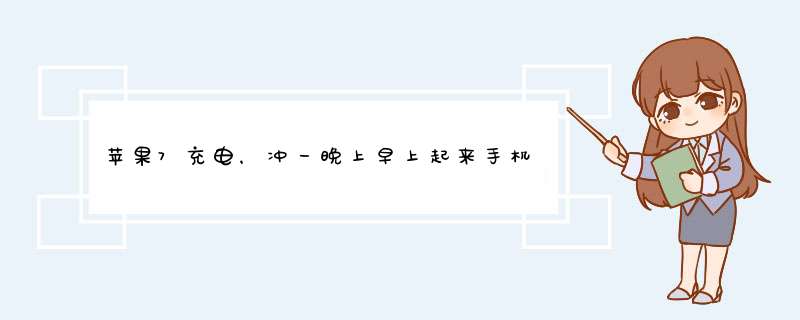
检查是否充进去电,如没有有以下几种原因:
1、手机系统故障
手机充不进去电,可能是因为手机系统故障造成的,解决方法是将手机直接进行关机,然后在重新启动手机,查看手机充电是否恢复正常。
2、充电器故障
手机充电的充电器出现了故障,也会导致手机充不上电,解决方法是换其他相同接口的充电器进行充电试试,若是可以正常充电的话,那就可以判定是充电器的问题,重新换一个新的充电器就可以了。
3、充电器与手机接触不良
充电器与手机之前接触不实也会导致手机充不上电,这时,将数据线与手机重新拔掉再连接,将数据线与充电头部分也重新拔掉再连接,充电头与数据线与手机之前插实了才能进行正常的充电。
4、手机电池问题
一般情况下,手机电池出现故障的几率会比较的稍,但是一旦电池出现问题,就必须引起我们的重视。如果手机充电器与手机系统都没有出现问题,这时就需要检查手机的电池。
如果手机的电池发现了膨胀问题,就说明手机的电池出现了问题,这时应该立刻停止使用。同时,也不能自行对电池进行拆卸,以免膨胀的电池发生爆炸,带来更加严重的后果。
5、手机本身的问题
如果上述解决方法都没能解决手机的充电问题,就有可能是因为手机本身存在问题,需要将手机送到就近的售后维修中心进行检测维修。
扩展资料:
手机常见故障检修:
故障现象:手机充电接触不良
1、数据线损坏:
当手机充电时出现接触不良,其实不仅仅是手机充电接触端口的原因,很可能是数据线坏了。可以先试试看身边朋友的充电线,是否能够正常进行充电工作。如果数据线损坏一定要更换安全的通过认证的数据线。
2、lighting接口
很多小伙伴在遇到这种情况,都会认为是手机充电接口损坏或数据线问题导致的。但是很多时候并非是手机和充电器损坏,下面介绍安卓机型与iPhone解决办法。
(1)iOS用户:
Iphone的充电接口较为不稳定和松动,iPhone为lighting充电口,且现在的耳机也是使用lighting接口。久而久之容易导致手机接口里面沉积灰尘和杂物,每次充电推进去一点点。
解决方法:先轻擦手机,然后使用牙签耐心轻柔地清理充电口,清理手机中的灰尘。清理完再擦拭一次手机,试试看具体的充电效果。
(2)安卓系统:
安卓手机的情况更为复杂,安卓现在使用的基本是type-c接口,接口本身就有一定的缺陷,损坏率也较高。这和个人平时的使用习惯还是有很大的关系,如果在使用数据线的时候太用力,很容易造成数据线接口松动和损坏。
解决方法:更换手机中的接口尾插。也可以先试试ios 的那种方法,使用牙签自己先清理试试,也许还有一丝转机。注意点:牙签使用的时候不要用力摇晃,尽量避开接口的中间部分。
一般的手机在清理过后,都能正常充电。如果还出现无法正常冲顶啊的情况,排查是否是数据线的问题。要注意插数据的手感,数据线明显能插到位但是无法充电,那基本就是手机尾插接口损坏,建议到手机维修门店维修。
手机黑屏打不开的解决方法如下:
1、手机卡死黑屏无反应的情况下,可以先将手机连接上充电器,长按电源键10s强制重启手机。重启手机后再用手机管家清理系统缓存数据和垃圾文件。如果是使用某个第三方应用时会死机,最好卸载此异常应用,日常不要边充电边运行多个应用。
2、还可以在联网的状态下。联系服务热线引导使用手机上的远程诊断工具初步排查手机问题。
3、打开“服务”,在故障排除中选择“系统性能”,点击“开始检测”。
4、若问题还是没有解决,备份数据后,带上购机发票前往专门的售后服务中心对手机进行检测。
手机黑屏的原因:
1、内存问题
通常,手机在存储东西过多时,不仅会大大减慢运行速度,而且在运行程序过程中很容易黑屏,然后自动退出程序。当手机在所带动的内存被占用80%时,可能出现死机或黑屏的情况。
2、内存问题
通常,手机在存储东西过多时,不仅会大大减慢运行速度,而且在运行程序过程中很容易黑屏,然后自动退出程序。当手机在所带动的内存被占用80%时,可能出现死机或黑屏的情况。
如果屏幕显示黑屏或死机,您可能需要强制重新启动设备。强制重新启动设备不会抹掉设备上的内容。即使屏幕黑屏或按钮没有响应,也可以强制重新启动设备。请按照以下步骤 *** 作:2在电脑上查找您的设备。配备面容 ID 的 iPad 机型:按下调高音量按钮再快速松开。按下调低音量按钮再快速松开。然后按住电源按钮,直到设备重新启动。
iPhone 8 或更新机型:按下调高音量按钮再快速松开。按下调低音量按钮再快速松开。然后按住侧边按钮,直到看到 Apple 标志。
iPhone 7、iPhone 7 Plus 和 iPod touch(第 7 代):同时按住顶部(或侧边)按钮和调低音量按钮,直到看到 Apple 标志。
配备主屏幕按钮的 iPad、iPhone 6s 或更早机型、iPodtouchv
(第 6 代)或更早机型:同时按住主屏幕按钮和顶部(或侧边)按钮,直到看到 Apple 标志。
如果您的设备仍然开不了机或启动
将设备连接到电源进行充电(最长需一小时)。
等待几分钟后,您应该会看到充电屏幕。
如果您在一小时内没有看到充电屏幕,或者您看到“连接电源”屏幕,请检查设备的插口、USB 连接线和电源适配器。确保所有设备连接牢固、没有碎屑并且没有损坏。您不妨尝试使用其他 USB 连接线或电源适配器。
如果设备仍然开不了机,请查看后续步骤。
启动过程中,如果您看到 Apple 标志或者红色或蓝色屏幕,请尝试按照以下步骤 *** 作:
1将您的设备连接到一部电脑上。在装有 macOS Catalina 1015 的 Mac 上,打开“访达”。在装有 macOS Mojave 1014 或更低版本的 Mac 上或 PC 上,打开 iTunes。
2在电脑上查找您的设备。
3设备连接后,请按照以下步骤 *** 作:
配备面容 ID 的 iPad 机型:按下调高音量按钮再快速松开。按下调低音量按钮再快速松开。按住顶部按钮,直到设备开始重新启动。继续按住顶部按钮,直到设备进入恢复模式。
iPhone 8 或更新机型:按下调高音量按钮再快速松开。按下调低音量按钮再快速松开。最后,按住侧边按钮,直到看到恢复模式屏幕。
iPhone 7、iPhone 7 Plus 和 iPod touch(第 7 代):同时按住顶部(或侧边)按钮和调低音量按钮。持续按住这两个按钮,直到看到恢复模式屏幕。
配备主屏幕按钮的 iPad、iPhone 6s 或更早机型、iPod touch(第 6 代)或更早机型:同时按住主屏幕按钮和顶部(或侧边)按钮。持续按住这两个按钮,直到看到恢复模式屏幕。
4当您看到恢复或更新选项时,选取“更新”。您的电脑将尝试在不抹掉数据的情况下重新安装 iOS 或 iPadOS。您的电脑将下载适用于您设备的软件。如果下载时间超过 15 分钟,设备会退出恢复模式,您需要重复第 2 步和第 3 步。
进一步了解如果 iPhone 无法开机或死机该怎么做
如需任何其他协助,请联系 Apple 支持安排检修。iPhone如果无法正常开机,请您先通过USB数据线将iPhone手机和电脑连接并充电20分钟左右,尝试开机或强行开机(睡眠唤醒键+主屏幕键同时按住10秒钟),如果仍无效果,请将iPhone送到售后服务网点进行检测。充电时尽量采用iPhone的原装充电器进行充电,电脑充电时由于充电电压不足,可能时间会更长一些。
欢迎分享,转载请注明来源:内存溢出

 微信扫一扫
微信扫一扫
 支付宝扫一扫
支付宝扫一扫
评论列表(0条)